Elementor Cloud — это комплексное решение, которое облегчает жизнь каждому пользователю WordPress. С помощью этой услуги вы можете в кратчайшие сроки создать профессиональный веб-сайт WordPress, просто сосредоточившись на дизайне своего веб-сайта.
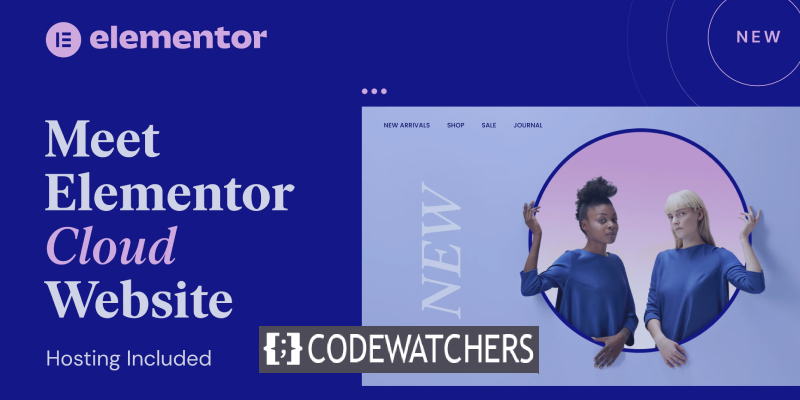
В этом руководстве мы рассмотрим панель инструментов Elementor Cloud и рассмотрим основы управления вашими установками.
Почему вы должны использовать облако Elementor
Elementor Cloud на самом деле является услугой хостинга, которая устраняет все барьеры, возникающие при запуске любого веб-сайта WordPress:
- Покупка хостинга
- Установка WordPress
- Покупка и установка тем и плагинов WordPress
- Работа с файлом .htaccess
- Беспокойство о совместимой версии php
Но вместо этого все объединено, чтобы максимально облегчить вам жизнь (хостинг, плагины и тема). Мы рассмотрели обзорную статью, в которой лучше объясняется, что такое Elementor Cloud. Если вам интересно, вы должны взглянуть.
Создавайте потрясающие сайты
С лучшим бесплатным конструктором страниц Elementor
Начать сейчасГде купить Elementor Cloud?
Elementor Cloud — это услуга, предоставляемая только Elementor. Вы можете получить свой облачный веб-сайт с их платформы.
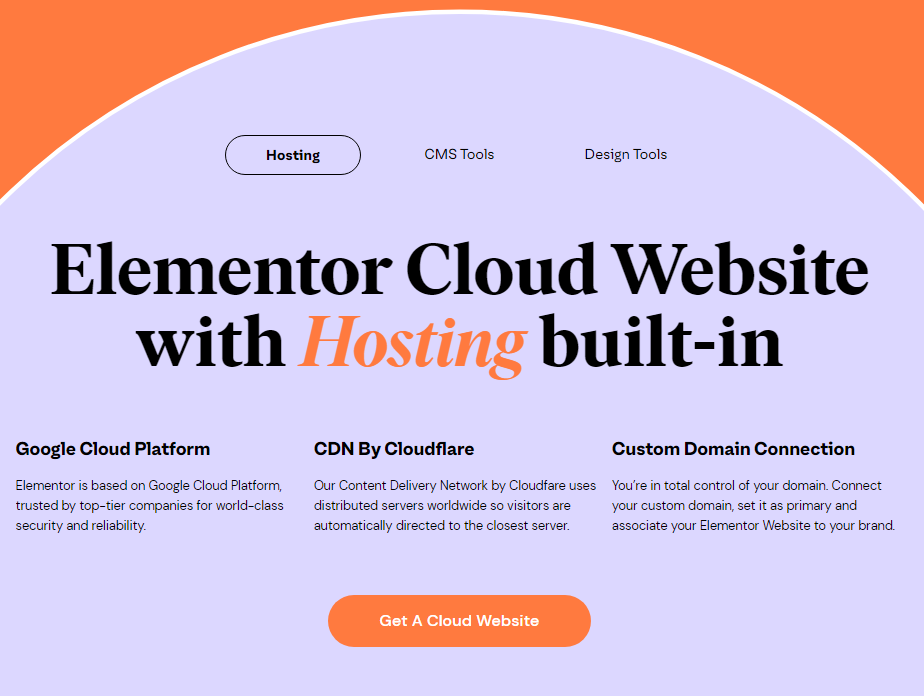
Все доступно по уникальной цене 99 долларов в год. Это включает в себя: CDN, SSL, Elementor, Elementor Pro и предустановленные WordPress.
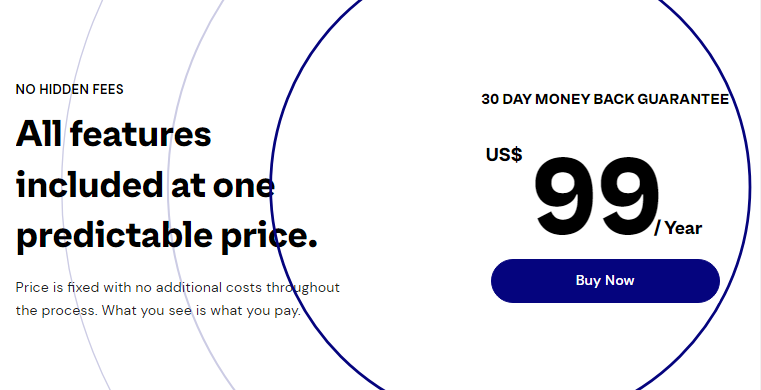
После покупки услуги мы готовы приступить к созданию нашего сайта.
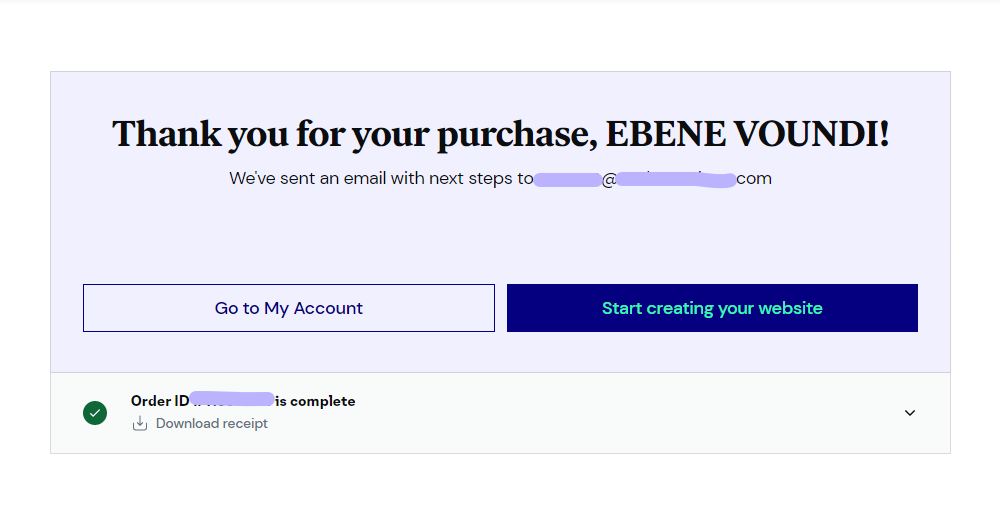
Как создать сайт на Elementor Cloud?
когда вы впервые получаете доступ к своей панели инструментов, вы попадаете на мастер, который поможет вам настроить свой веб-сайт. Сначала вас попросят указать имя вашего веб-сайта.
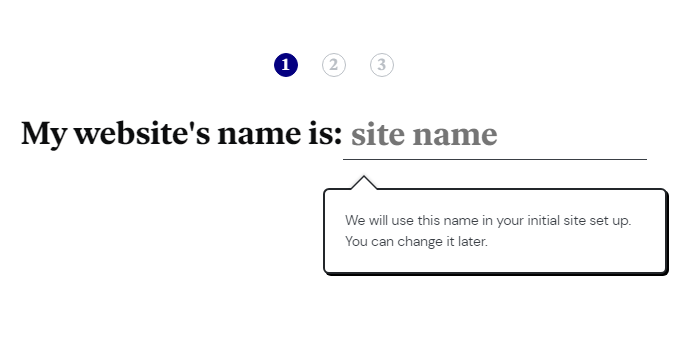
Далее вам будет предоставлен в соответствии с названием веб-сайта бесплатный домен, который вы можете начать использовать. Обратите внимание: если у вас все еще есть личный домен, вы также можете его использовать.
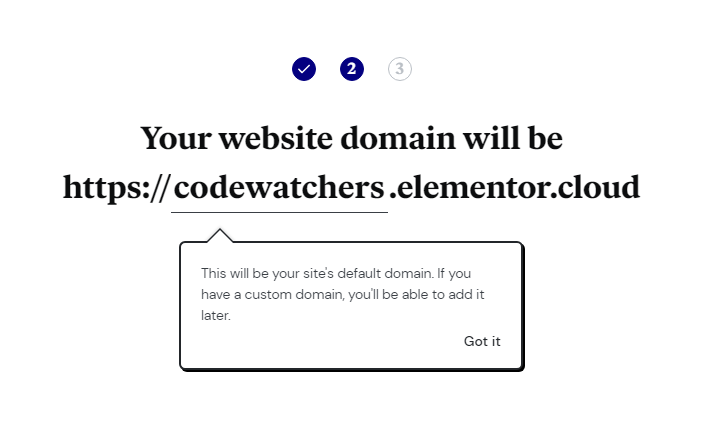
Если вас все устраивает, нажмите на кнопку « Создать сайт ». Процесс может занять около 1 минуты (со всеми настройками).
Как получить доступ к панели инструментов
После того, как вы создали свой веб-сайт, вы увидите его доступным на панели вашего веб-сайта. Оттуда вам просто нужно навести курсор на свой сайт и нажать « Открыть панель управления WP ».
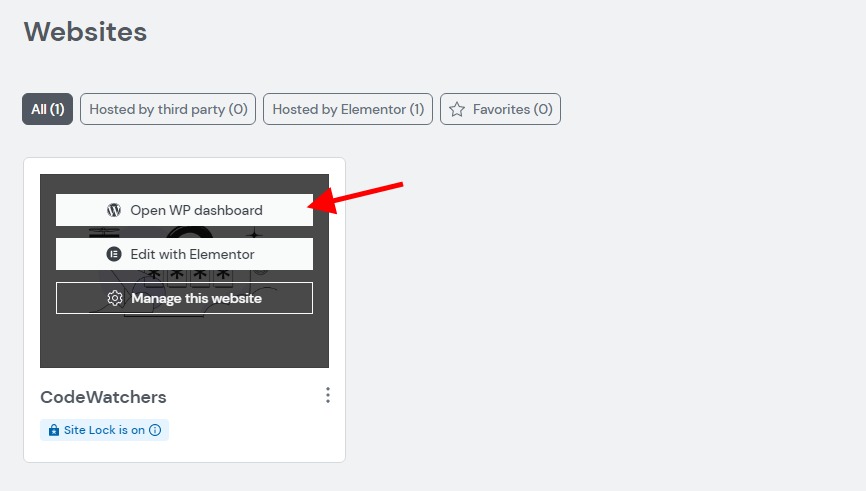
Обратите внимание, что по умолчанию ваш веб-сайт заблокирован, что означает, что люди и поисковые системы не смогут его увидеть.
На панели инструментов вы можете увидеть традиционную панель инструментов WordPress, но с панелью приветствия Elementor, которая поможет вам начать работу.
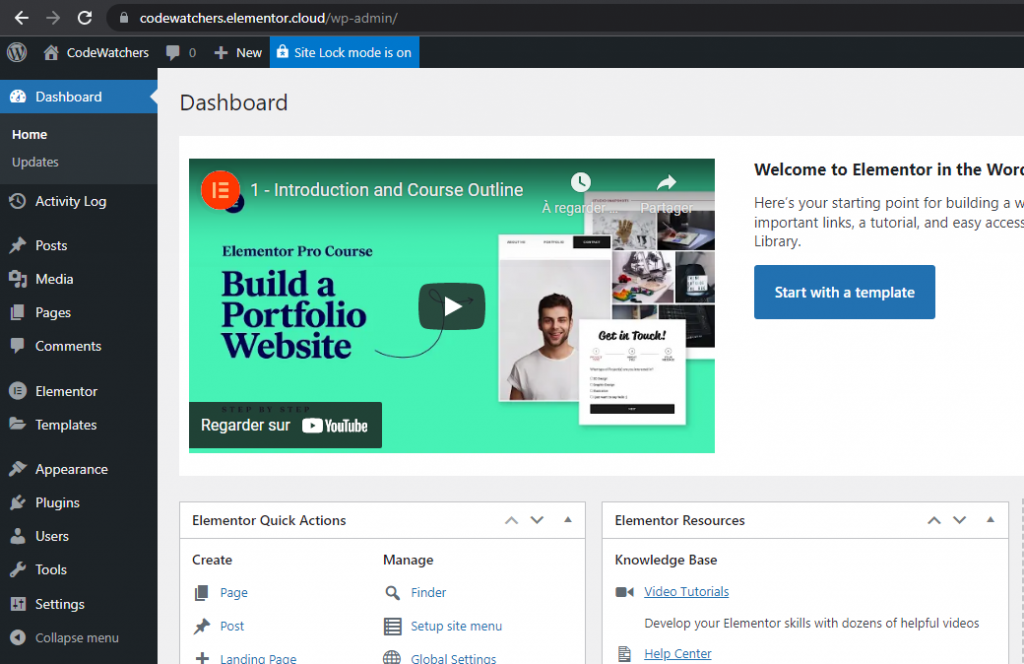
Плагины активированы по умолчанию
Как и было обещано, Elementor Cloud поставляется с Elementor, Elementor Pro и журналом активности, который помогает отслеживать каждую активность на вашем новом веб-сайте.
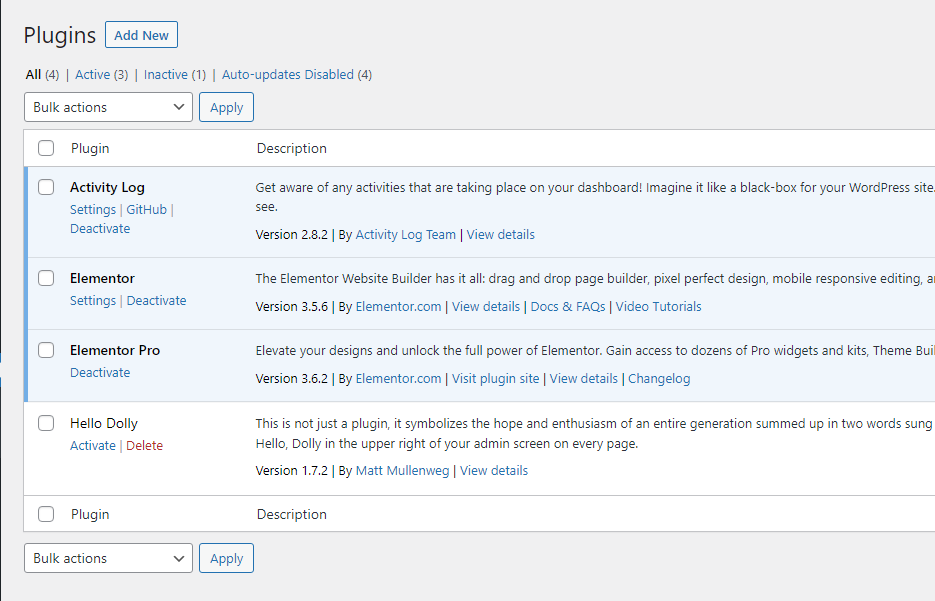
Добавление новых плагинов
Когда было объявлено об Elementor Cloud, несколько плагинов были перечислены как совместимые. Но судя по тому, что мы видим, вы можете установить практически все допустимые плагины WordPress, доступные на WordPress.org .
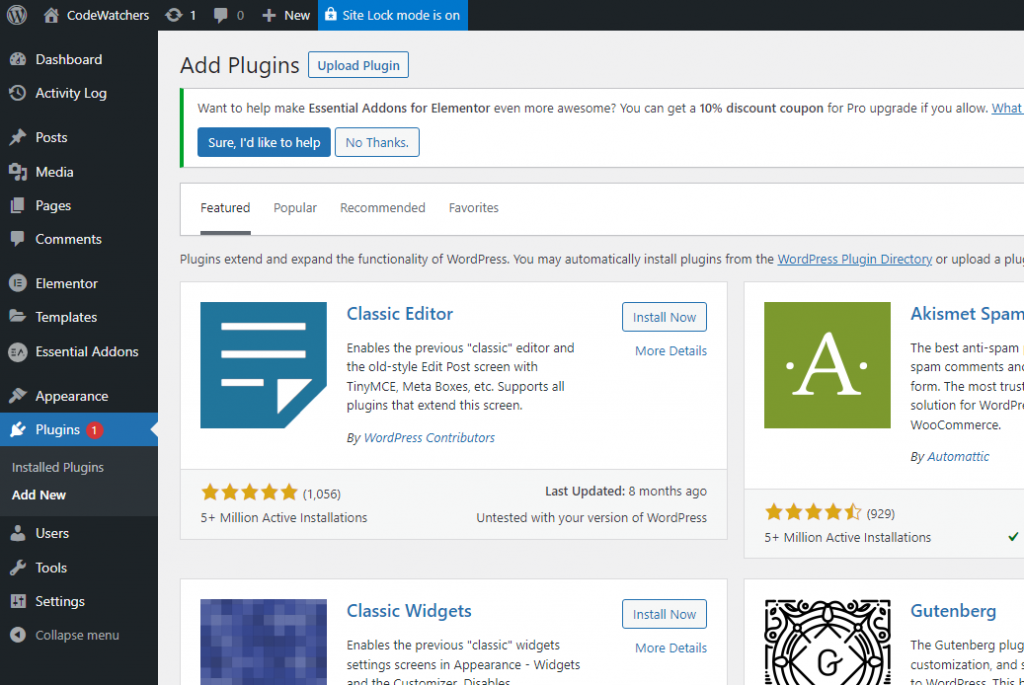
Мы специально сказали « действительный плагин WordPress ». Потому что некоторые плагины явно помечены как несовместимые. Например, я думаю, вы не осмелитесь установить Beaver Builder (зачем вам это делать в Elementor Cloud) ?
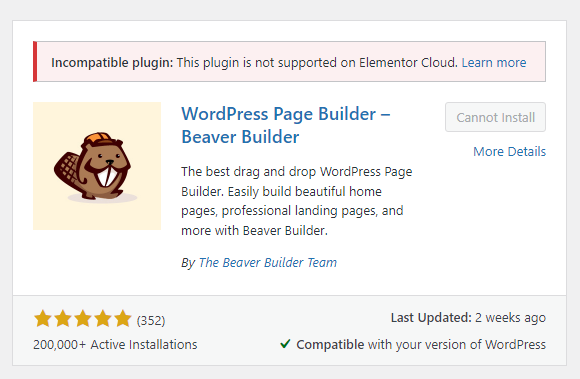
Также кажется, что есть кнопка загрузки, где мы можем установить наш собственный плагин. Я считаю, что это один из недостатков Elementor Cloud, но если он включен, это хорошо. Но будьте осторожны, вы должны действовать ответственно, так как ваши пользовательские плагины могут полностью разрушить ваш сайт .
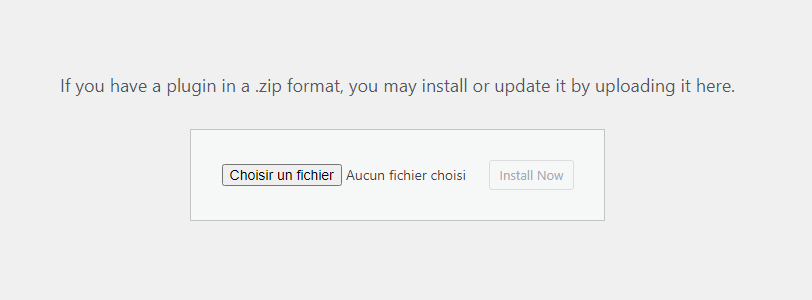
Внутренняя функция WordPress
Некоторые функции WordPress были намеренно отключены, поскольку они были либо слишком конфиденциальными, либо несовместимыми с Elementor Cloud (например, плагины для редактирования). Но в остальном у вас есть полноценный веб-сайт WordPress с сообщениями, виджетами, но с включенными дополнительными Elementor и Elementor Pro.
Как добавить собственный домен в облаке Elementor
Итак, вы не согласны с xyz.elementor.cloud domain?. К счастью, вы можете это изменить. Вернемся к my.elementor.com. Наведите указатель мыши на свой сайт и нажмите « Управление этим сайтом ».
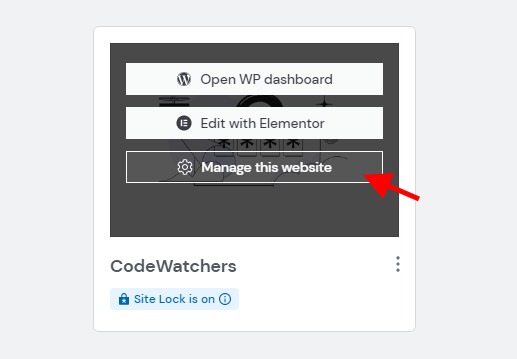
Оттуда вы увидите раздел «Опубликовать веб-сайт». Этот раздел включает настройки DNS для вашего сайта.
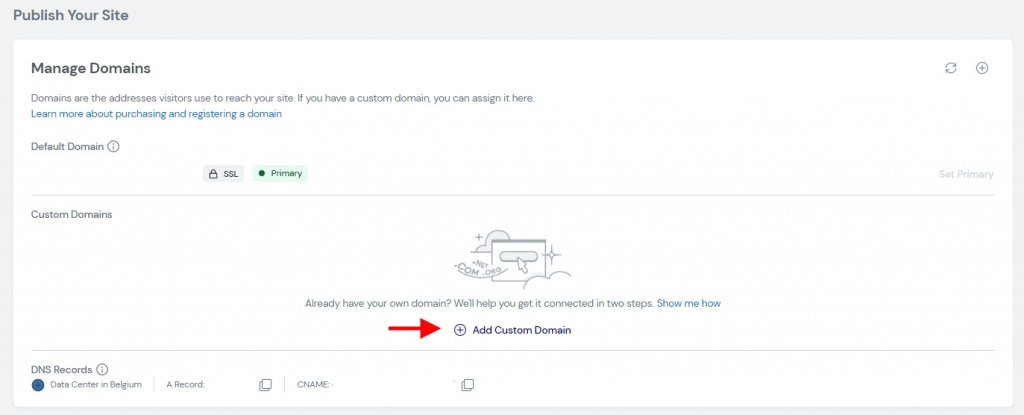
Прежде всего, отредактируйте настройки DNS у вашего провайдера домена.
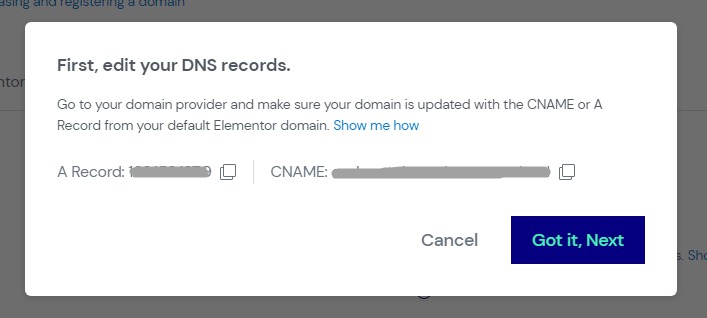
Просто убедитесь, что в качестве цели указано то, что было упомянуто выше как CNAME.
Затем сразу после этого вас попросят указать ваше фактическое доменное имя. Мы решили не создавать поддомен, начинающийся с « www ».
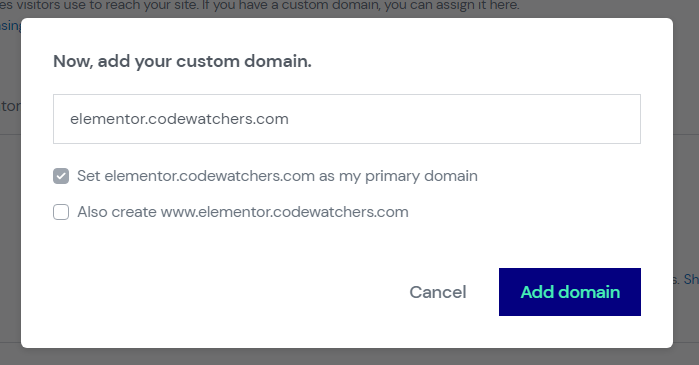
После завершения настройки распространение может занять 48 часов.
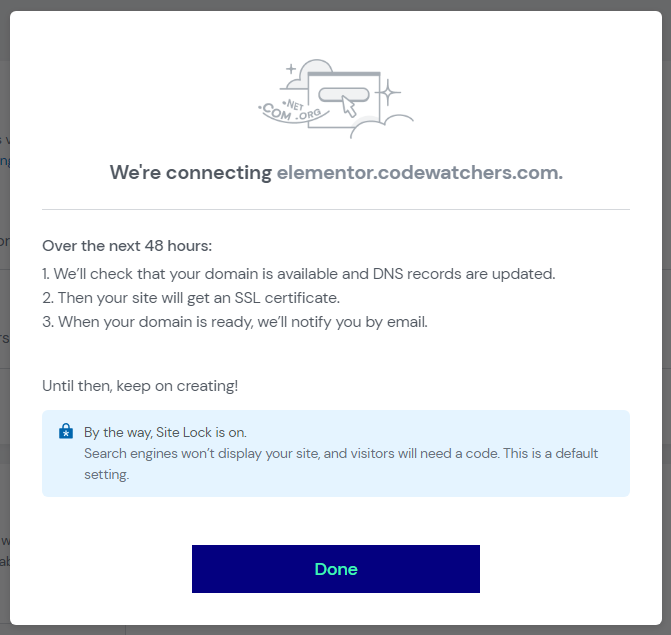
Обратите внимание: если вы используете Cloudflare для управления своими доменами, возможно, вы не сможете добавить собственный домен в Elementor Cloud только потому, что Elementor Cloud уже использует Cloudflare, и вы не можете использовать CNAME от другого пользователя в Cloudflare.
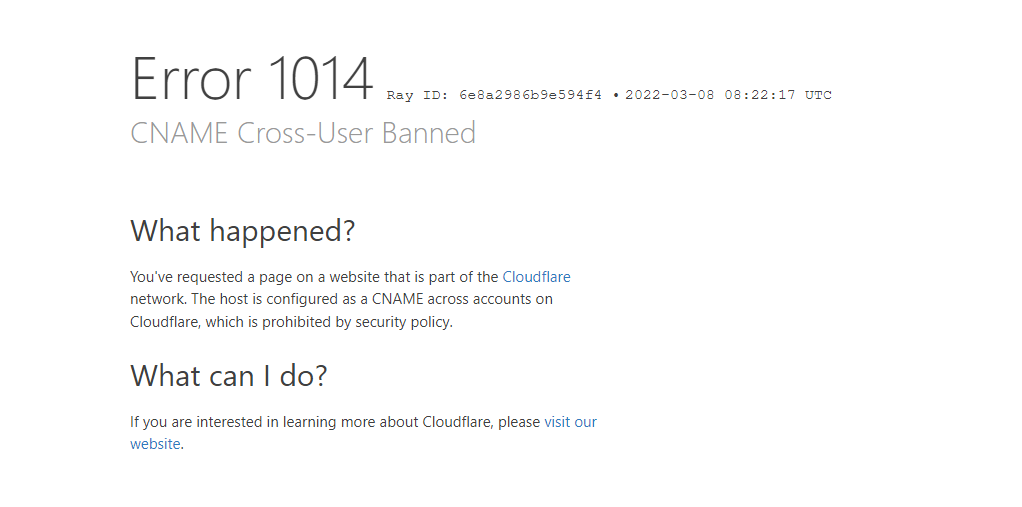
Как управлять блокировкой сайта в облаке Elementor
Функция блокировки сайта поможет вам скрыть свой веб-сайт от посторонних глаз, чтобы вы могли спокойно создавать свой веб-сайт и не подвергаться наказанию со стороны Google или краже вашей идеи. Но ваш веб-сайт остается доступным для вас или в любом случае для тех, у кого есть секретный PIN -код.
Мы по-прежнему будем в разделе « Управление этим веб-сайтом » на веб-сайтах Elementor Cloud. Сразу после раздела « Опубликовать веб-сайт » вы увидите раздел « Блокировка сайта ».

Когда доступ к вашему веб-сайту осуществляется из общедоступного места, их попросят предоставить секретный PIN-код.
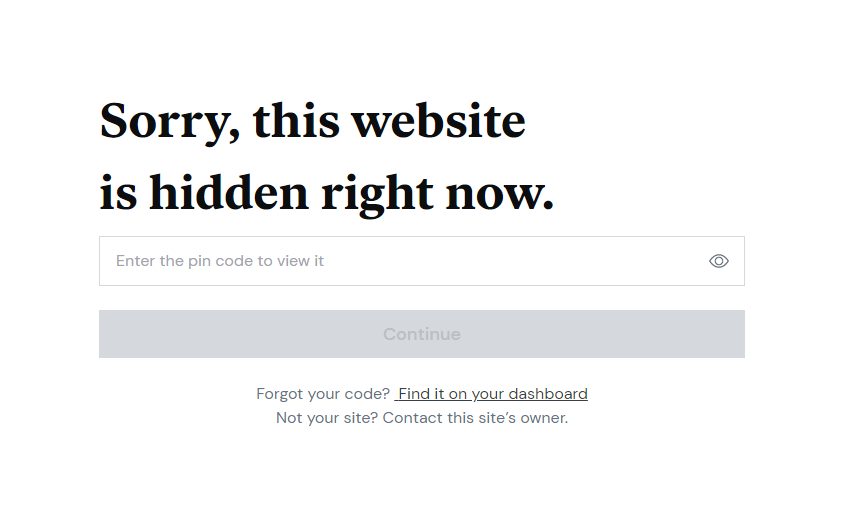
Как управлять резервными копиями в облаке Elementor
Одной из наиболее ценных функций Elementor Cloud является возможность автоматического резервного копирования. Это действительно полезно, если после установки пользовательского плагина ваш сайт сломался, а также для восстановления желаемого состояния.
Остаемся в меню « Управление этим сайтом » и переходим в раздел « Резервные копии ». Оттуда :
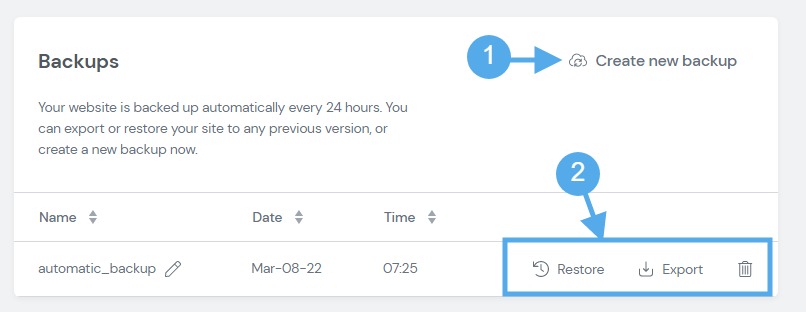
- Вы можете создать свою собственную резервную копию
- Управление существующей резервной копией
К сожалению, вы не можете контролировать время автоматического обновления (если только я не пропустил настройку).
Облачная безопасность Elementor
Давайте подробнее остановимся на Elementor Cloud Security. Прежде всего, мы должны напомнить вам, что ваш веб-сайт размещен на Google Cloud Platform , что означает, что вы наследуете максимальную безопасность, которую они применяют на своей платформе.
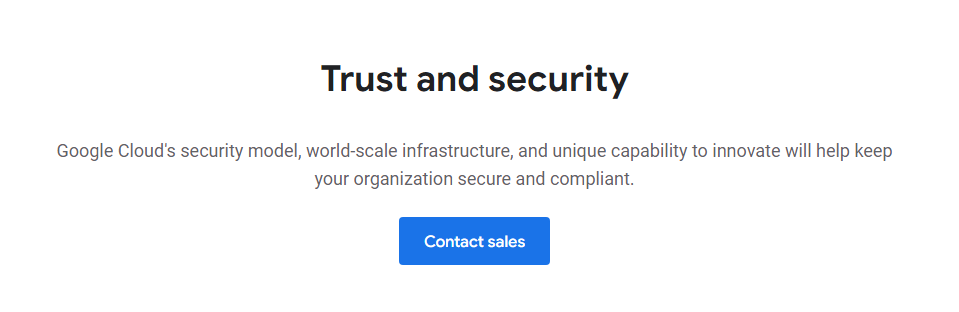
Кроме того, ваш домен защищен Cloudflare, который помимо функции CDN предлагает фильтр спама и предотвращает атаки DDOS на ваш сайт.
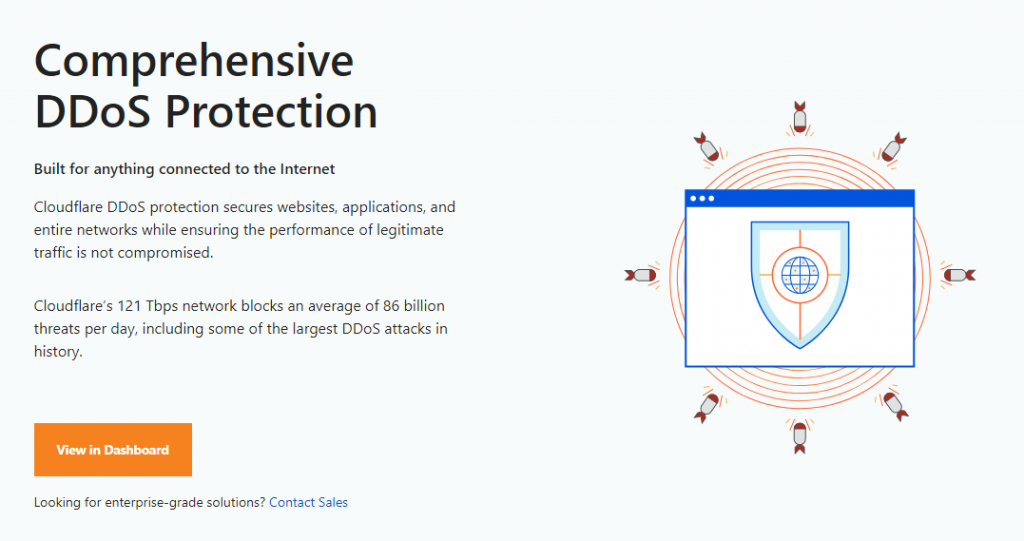
Со стороны WordPress у вас есть журнал активности, который помогает узнать, кто что делал и когда, а также у вас есть менеджер попыток входа в систему.
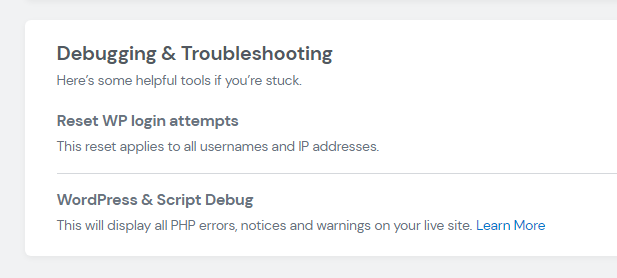
Часто задаваемые вопросы об облаке Elementor
Давайте попробуем ответить на вопрос, который вы можете задать себе относительно сервиса Elementor Cloud.
Предлагает ли Elementor Cloud неограниченное количество веб-сайтов?
К сожалению нет. 99 долларов, уплаченные за подписку Elementor Cloud, дают вам право на 1 установку WordPress с Elementor Pro и Elementor. Для последующих установок вам придется заплатить 99 долларов за каждую.
Могу ли я использовать лицензию Elementor Pro вне Elementor Cloud?
Ну, к сожалению, нет. Из того, что мы видели на веб-сайте Elementor Cloud, нет места, где вы можете увидеть свою лицензию. Мы также считаем, что это невозможно. Когда вы покупаете Elementor Cloud, это комплексное решение. Развязка лицензии не должна быть разрешена.
Могу ли я увеличить хранилище на 20 ГБ по умолчанию?
На данный момент ничего на панели инструментов Elementor Cloud не позволяет этого. Однако мы считаем, что это должно быть возможно, если вы свяжетесь со службой поддержки.
Могу ли я установить любой плагин WordPress?
Да и нет. Да, поскольку вы можете установить практически любой плагин темы WordPress с WordPress.org и даже загрузить свой плагин. Однако некоторые плагины (в основном плагины конкурентов) явно не поддерживаются.
Могу ли я зарегистрировать еще один пользовательский домен ?
Да, вы можете изменить домен по умолчанию на любой домен, который вам нравится. Это объясняется выше.
Могу ли я получить скидку, если у меня есть Elementor Pro?
Нет, но старались. Как было сказано ранее, это комплексное решение, которое нельзя отделить друг от друга, чтобы удовлетворить потребности каждого отдельного клиента. Если у вас уже есть Elementor Pro, мы считаем, что он предназначен для существующего веб-сайта, он не должен применяться к Elementor Cloud.
Могу ли я получить возмещение в любое время с помощью Elementor Cloud?
Elementor предлагает 30 дней, в течение которых можно вернуть деньги (без вопросов). Однако, если вы продлеваете свою установку или обновляете, это не применяется.





